Kako koristiti slušalice na OnePlus 9
Što treba znati
- Ići Postavke > Bluetooth i veza uređaja > Bluetooth > Uparite novi uređaji potražite slušalice koje želite upariti.
- Koristite NFC uparivanje s omogućenim uređajem.
- Koristite USB-C slušalice ili 3,5 mm na USB adapter sa žičanim slušalicama.
Ovaj članak opisuje postupak povezivanja OnePlus 9 sa slušalicama. Koristite Bluetooth, NFC uparivanje, USB-C slušalice ili žičane slušalice s odgovarajućim adapterom s ovim Android pametnim telefonom.
Uparite Bluetooth slušalice s OnePlus 9
Da biste koristili Bluetooth slušalice kao dodatak ili umjesto ožičenog audio dodatka, slijedite ove korake za uparivanje bežičnih slušalica s OnePlus 9.
Otvorena Postavke > Bluetooth i veza uređaja.
Prebacite gumb udesno pored Bluetooth da ga istaknu.
Zatim odaberite Bluetooth za prikaz opcija uparivanja.
-
Dodirnite Uparite novi uređaj i odaberite svoj model s popisa Dostupni uređaji.

Ako ne možete locirati svoje Bluetooth slušalice, provjerite jesu li u načinu uparivanja. Uključite Bluetooth s isključenog na uključen ili pokušajte s ovim drugim
savjeti za rješavanje problema sa slušalicama. -
Odaberite Par za potvrdu veze i korištenje slušalica sa svojim OnePlus 9.
Nakon što povežete slušalice, kliknite ikonu zupčanika pored naziva modela da biste vidjeli pojedinosti o vezi i uredili je. Koristite opcije za uređivanje imena i odabir želite li odgovarati na telefonske pozive ili reproducirati medije kada su povezani.

Još jedna opcija bežičnog uparivanja: NFC
Možda ćete moći koristiti NFC uparivanje s omogućenim parom bežičnih slušalica ili slušalica.
Uključite slušalice.
Na OnePlus 9 idite na Postavke > Bluetooth i veza uređaja.
Pomaknite prekidač na položaj uključeno pored Bluetooth i NFC.
-
Nakon što ste potvrdili prekidač pored NFC je uključen, postavite oba uređaja jedan blizu drugog kako biste ih povezali.
Neki proizvođači kao što su Sony i Bose postavljaju NFC logotip na omogućene modele kako bi naznačili gdje se kompatibilni uređaji i slušalice trebaju dodirivati.
-
Potvrdite da želite upariti slušalice. Odaberite Uparite i povežite ili Da na temelju dijaloškog okvira koji vidite.
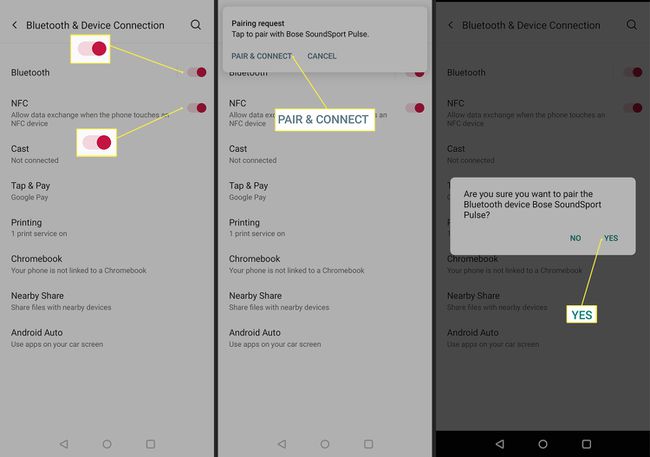
Ima li OnePlus 9 priključak za slušalice?
Iako OnePlus 9 nema namjenski priključak za slušalice, možete koristiti žičane slušalice s USB-C priključkom. Ovaj priključak je prvenstveno priključak za punjenje, ali može podržati i žičane slušalice koje spadaju u ove kategorije:
- USB tip-C slušalice
- Većina slušalica u kombinaciji s 3,5 mm na USB-C adapter
Prilagodite audio postavke slušalica na OnePlus 9 pametnim telefonima
Osim što podržava nekoliko naprednih Bluetooth audio kodeka kao što su aptX i aptX HD, OnePlus 9 nudi neke specijalizirane audio postavke za korisnike.
Otvorena Postavke > Zvukovi i vibracije.
Pod, ispod Zvučni efekti i načini rada, Odaberi Dolby Atmos > Podešavanje slušalica.
Odaberite prazan krug pored željenog Inteligentni stil.
Pod, ispod Equalizer, ručno podižite i spuštajte razine prema vašim željama.
-
Za brisanje svih promjena odaberite Resetiraj u donjem desnom kutu.

Da biste prilagodili obavijesti i ponašanja koje OnePlus prikazuje kada su slušalice spojene, otvorite Postavke > Zvukovi i vibracije > Način rada za slušalice i odaberite postavke za glasnoću, automatsku reprodukciju i dolazne pozive.
Pitanja
-
Tko proizvodi OnePlus telefone?
OnePlus Technology Co., Ltd. podružnica je tvrtke BKK Electronics, koja također posjeduje proizvođače pametnih telefona Oppo i Vivo. OnePlus Technology ima sjedište u Shenzhenu, provincija Guangdong, Kina.
-
Kako isključiti OnePlus telefon?
Dugo pritisnite Vlast gumb > odaberite Isključite napajanje. Na nekim starijim OnePlus modeli, možda ćete morati istovremeno dugo pritisnuti Vlast i Pojačati tipke za pokretanje isključivanja.
-
Kako resetirati OnePlus telefone na tvorničke postavke?
Otvori Postavke aplikaciju i odaberite Sustav > Opcije resetiranja > Izbriši sve podatke (vrat na tvorničke postavke) > Izbrišite internu pohranu > Izbrišite sve podatke.
-
Kako ažurirate OnePlus telefone?
Provjerite jeste li spojen na Wi-Fi mrežu, zatim idite na Postavke > Sustav > Ažuriranje sustava > Provjerite ima li ažuriranja. Ako je ažuriranje dostupno, odaberite Preuzmite i instalirajte sada.
